Det første ordentlige innlegget på denne bloggen handlet om iOS 10, og det temaet kommer jeg tilbake til nå. I dette innlegget er nemlig målet å gi en grundig guide til hvordan du kan laste ned den offentlige betaen av iOS 10, for å teste de nye funksjonene og gi tilbakemelding til Apple.
Advarsel
Betaen av iOS 10 er uferdig programvare og inneholder feil. Formålet er å finne og fikse disse. Dette er formålet med en beta-versjon. Du er ikke garantert at enheten virker som den skal, derfor bør du installere betaen på en enhet du ikke er avhengig av. Du installerer på eget ansvar.
Dette trenger du
- En kompatibel enhet (som du ikke er avhengig av at funker feilfritt):
- En iPhone 5 eller nyere
- En iPad 4.-generasjon eller nyere
- En iPad Mini 2 eller nyere
- En iPod Touch 6.-generasjon
- En Apple-ID
- Internett-tilkobling
1. Gå til beta.apple.com
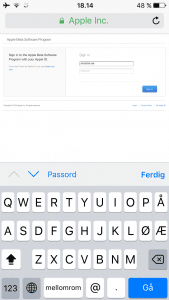
CC BY-NC-SA 4.0
Det første du må gjøre, er å gå til beta.apple.com. Jeg anbefaler at du gjør dette fra enheten du skal laste ned iOS 10 på fordi du da slipper å logge inn to ganger. Deretter trykker du på den store blå «Sign Up»-knappen. Neste gang du skal inn her, trykker du «Sign In» og blir logget inn.
2. Les og aksepter lisensavtalen for beta-testing
Hvis du ikke har vært beta-tester før, må du også akseptere lisensavtalen, som blant annet sier at du ikke blir ansatt hos Apple (!) ved å bruke betaprogrammet og at du ikke må dele konfidensiell informasjon. Etter dette velger du «Enroll Your Devices» (det kan hende du må bla litt i menyen for å se knappen) og deretter «iOS».
3. Ta backup og installer beta-profilen
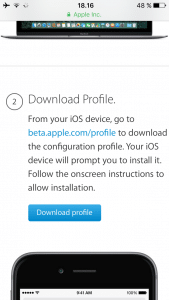
CC BY-NC-SA 4.0
Her anbefaler Apple at du tar en backup dersom du på enheten din har data du ikke kan risikere å miste. I så fall følger du instruksene her. Etterpå blar du ned til «Download Profile» og trykker på knappen. Du vil da bli sendt til Innstillinger-appen for å installere profilen. Trykk «Installer», og trykk igjen for å godkjenne at du har lest lisensavtalen.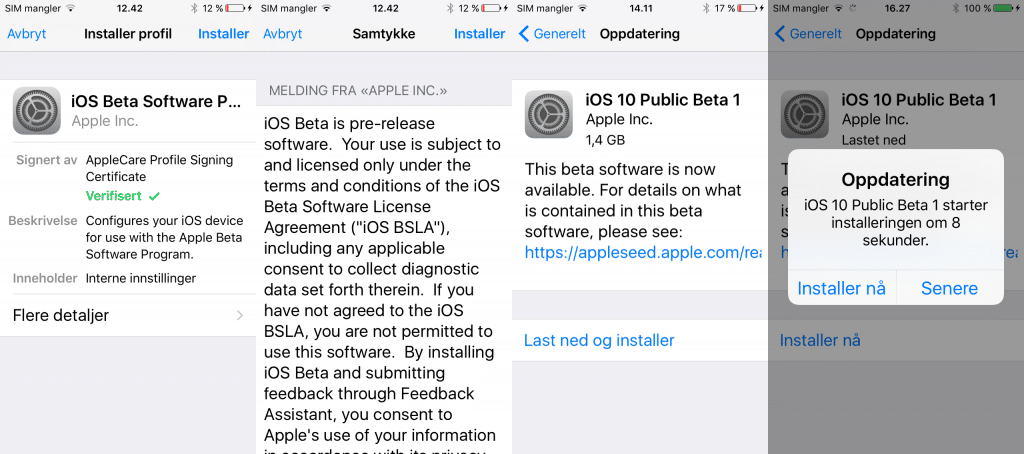
FOTO: Patrick Sletvold.
CC BY-NC-SA 4.0
4. Oppdater enhetens iOS-versjon
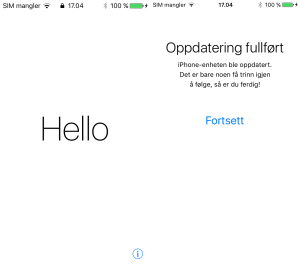
FOTO: Patrick Sletvold.
CC BY-NC-SA 4.0
Nå er tiden inne for å oppdatere på den vanlige måten. Du går til Innstillinger-appen og trykker «Generelt» og «Oppdatering». Resten er rett fram: Bare trykk «Last ned og installer» , og følg den vanlige prosedyren. Når du er ferdig (det kan ta litt tid), vil enheten starte på nytt og ønske deg velkommen med en «Hello»-skjerm. Skyv for å låse opp, og følg instruksene på skjermen. Du har nå installert iOS 10 Beta! Hvis du ønsker å gi tilbakemelding til Apple (en enestående sjanse til å få fikset et problem), kan du gjøre dette via Feedback-appen.
